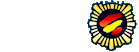Increibles precios |
materialpolicial.com |
Tutorial inserción de firma personalizada y avatar.
Moderador: Moderadores Zonales
Reglas del Foro
Este foro está CERRADO, visita y participa en nuestro nuevo foro en: https://www.foropolicia.es.
Por decisión de la administración en este foro ya no se podrán escribir temas ni mensajes nuevos y solo permanecerá abierto a efectos de consulta. Si quieres saber los motivos de este cambio pincha aquí.
Para cualquier información, pregunta o duda puedes enviarnos un e-mail a info@foropolicia.es
Este foro está CERRADO, visita y participa en nuestro nuevo foro en: https://www.foropolicia.es.
Por decisión de la administración en este foro ya no se podrán escribir temas ni mensajes nuevos y solo permanecerá abierto a efectos de consulta. Si quieres saber los motivos de este cambio pincha aquí.
Para cualquier información, pregunta o duda puedes enviarnos un e-mail a info@foropolicia.es
62 mensajes
• Página 3 de 5 • 1, 2, 3, 4, 5
 |
intervencionpolicial.com |
Escribe esto en tu firma:
- Código: Seleccionar todo
[img]http://img149.imageshack.us/img149/7349/sinnombre004qx6.gif[/img]

 FTB
FTB"No estoy de acuerdo con lo que dices,
pero defenderé con mi vida tu derecho a decirlo."
-

Bosco - Nivel:Master I -Jefe Superior-
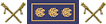
- Mensajes: 5207
- Registrado: Lun Oct 08, 2007 3:44 pm
- Ubicación: Disfrazado de persona xD
Bosco escribió:Me equivoqué de botón y no se puede editar el post
Escribe esto en tu firma:
- Código: Seleccionar todo
[img]http://img149.imageshack.us/img149/7349/sinnombre004qx6.gif[/img]
Gracias, con lo que que sudé haciendo esa chorrada y no era capaz de ponerlo de firma.


-

TrendMicro - Nivel: Experto -Comisario-

- Mensajes: 3367
- Registrado: Sab Mar 01, 2008 8:52 pm
Re: Tutorial inserción de firma personalizada y avatar.
hola bueno este mensaje lo pongo porque varios amigos a la hoa de poner el avatar insertan imagenes muy grandes de tamaño a no saaben como disminuirlas, si os parece bien yo pondre aqui la manera como lo hago yo.
1.-abres la imagen con el programa paint(lo trae el window de sere), dandole clinj derecho a la foto, y segridamente "abrir con" y depues paint.
te saldra la foto en su tamaño real para disminuirla, tienes que a imagen en la barra de herrmaientas superior, y depues darle a cambiar de "tamaño o sesgar"
http://img118.imageshack.us/img118/492/muestracf1.jpg
2.-acto seguido te saldra un cuadro, donte tiene que cambiar el porcentaje de "horizontal" y "vertical", por ejemplo al 50 por ciento en los dos.
http://img93.imageshack.us/img93/8190/muestra1jy4.jpg
3.- tras esto la imagen se encogera, y tendras que ir otra vez a imagen, pero esta vez le das a "atributos" , te saldra una ventana donde te pondra las el tamaño y la resolucion,mira que esten dentro de las que pide el foro 250x250
si no es asi repite los pasos 1,2, hasta que te salga
http://img263.imageshack.us/img263/382/muestra3vx9.jpg
http://img72.imageshack.us/my.php?image=muestra4rl8.jpg
1.-abres la imagen con el programa paint(lo trae el window de sere), dandole clinj derecho a la foto, y segridamente "abrir con" y depues paint.
te saldra la foto en su tamaño real para disminuirla, tienes que a imagen en la barra de herrmaientas superior, y depues darle a cambiar de "tamaño o sesgar"
http://img118.imageshack.us/img118/492/muestracf1.jpg
2.-acto seguido te saldra un cuadro, donte tiene que cambiar el porcentaje de "horizontal" y "vertical", por ejemplo al 50 por ciento en los dos.
http://img93.imageshack.us/img93/8190/muestra1jy4.jpg
3.- tras esto la imagen se encogera, y tendras que ir otra vez a imagen, pero esta vez le das a "atributos" , te saldra una ventana donde te pondra las el tamaño y la resolucion,mira que esten dentro de las que pide el foro 250x250
si no es asi repite los pasos 1,2, hasta que te salga
http://img263.imageshack.us/img263/382/muestra3vx9.jpg
http://img72.imageshack.us/my.php?image=muestra4rl8.jpg
-

Bárlevik - Nivel: Alto -Inspector de Policía-

- Mensajes: 1425
- Registrado: Mié May 14, 2008 7:25 pm
Tutorial redimensión firma y avatar sin pérdida de calidad.
Guantes Anticorte Policiales |
 Nivel 5 - modelos desde 38?! |
desenfunda.com |
TUTORIAL DE REDIMENSIÓN DE FIRMA O AVATAR SIN PÉRDIDA DE CALIDAD.
----------------------------------------------------------------------------------------------------------
Bueno desde que entró en vigor la nueva normativa y aunque el foro se está adaptando a este apartado aún, cabe recordar que el artículo 39 punto 1 y punto 2 de la normativa del foro indica textualmente:
Artículo 39
1. Lo avatares tendrán que tener un tamaño máximo de 200*200 píxeles y un peso menor de 100 kb.
2. Las imágenes localizadas en los pies de firma de cada usuario deberán tener en
cualquier caso un tamaño igual o inferior a 500 pixels de ancho por 150 pixels de
alto con un peso menor a 100 Kb.
Pero claro las imágenes que nos gustan no tienen siempre estos tamaños o pesos, para ello voy a explicar un sencillo método para reducir de tamaño y peso nuestras imágenes favoritas para poder colocarlas de avatar o firma sin pérdida de calidad.
1. Primero tendremos que descargar el programa que utilizaremos para este fin, cabe destacar que el programa a utilizar (bautizado como GIMP) es totalmente gratuito y de código abierto, por lo que no nos costará un duro ni tendremos problema alguno para utilizarlo. Para descargarlo tan solo tendremos presionar sobre "Descargar" y seleccionar donde vamos a guardar el archivo a descargar en nuestro PC -> Descargar GIMP 2.4.6
2. Una vez descargado nuestro programa vamos a instalarlo. Para ello nos dirigiremos a la carpeta donde lo hemos descargado y haciendo doble clic sobre el archivo descargado seguiremos el asistente. (Next, Next, Install Now, Finish)
3. Una vez instalado se abre automáticamente, si no para futuras sesiones unicamente lo tenemos que abrir haciendo clic sobre su icono que estará en el escritorio.
4. Para seleccionar nuestra imagen a reducir podemos o bien desde el menú Archivo >> Abrir o siguiendo el siguiente paso: buscamos la imagen que queremos reducir, clicamos en el botón derecho sobre su icono y se nos desplegará un menú contextual similar al siguiente, donde seleccionaremos la opción "Edit with GIMP" o "Editar con GIMP" (dependiendo del idioma del gim nos saldrá en inglés o español):

5. Se nos abrirá nuestra imagen a reducir en el GIMP como muestra la siguiente imagen:

6. Ahora iremos al menú Imagen >> Escalar imagen y se nos abrirá una ventana como la mostrada en la segunda imagen:


7. Ahora introduciremos en el campo anchura el tamaño de ancho que deseamos obtener, pero para que no se nos deforme dejaremos que la altura la decida y calcule el programa. Para ello, una vez escrita la altura o la anchura (un solo valor) presionaremos sobre el icono situado a la derecha de los campos y resaltado en la imagen para que se nos rellene de forma automática la anchura o altura:

8. Ahora solo queda guardar nuestros cambios, para ello acudiremos al menú Archivo >> Guardar como...
- Seleccionaremos el nombre de la imagen a guardar y el sitio y presionamos sobre guardar. En caso de guardarlo en formato JPEG se nos abrirá una imagen indicando la calidad con la que queremos guardarla. Elegiremos 100 para que no pierda calidad y presionamos finalmente sobre Guardar.


Ya tenemos nuestra imagen redimensionada.
Nota: El peso de los avatares también está limitado, si necesitásemos reducir su peso únicamente tenemos o que reducir su calidad a la hora de guardar como indicamos en el paso 8 para imágenes JPEG o hacer las imágenes con un tamaño menor y por lo tanto su peso en kb será menor.
Cualquier duda o consulta, postear aquí para solucionarla.
Un Saludo!!
http://www.facebook.com/OpositandoAlCNP ¡Motivación y recursos para el Opositor!
Si consideras incorrecta alguna actuación mía como moderador, puedes contactar con webmaster/Mahonei.
Si consideras incorrecta alguna actuación mía como moderador, puedes contactar con webmaster/Mahonei.
-

Copstyle - MODERADOR GLOBAL

- Mensajes: 4082
- Registrado: Jue Mar 15, 2007 2:18 pm
Re: Tutorial redimensión firma y avatar sin pérdida de calidad.
HECKLER & KOCH SFP9 - SK |
 Subcompact 9mm x 19 |
uspsuministros.com |
http://www.facebook.com/OpositandoAlCNP ¡Motivación y recursos para el Opositor!
Si consideras incorrecta alguna actuación mía como moderador, puedes contactar con webmaster/Mahonei.
Si consideras incorrecta alguna actuación mía como moderador, puedes contactar con webmaster/Mahonei.
-

Copstyle - MODERADOR GLOBAL

- Mensajes: 4082
- Registrado: Jue Mar 15, 2007 2:18 pm
Re: Tutorial redimensión firma y avatar sin pérdida de calidad.
Sudadera Cnp Geo |
 Alta calidad |
militariapiel.es |
"Proteger el libre ejercicio de los derechos y libertades y garantizar la seguridad ciudadana."
-

ColdWind - Nivel: Medio -Oficial de Policía-

- Mensajes: 670
- Registrado: Sab Feb 23, 2008 9:08 pm
Re: Tutorial redimensión firma y avatar sin pérdida de calidad.
Temario Escala Básica |
 90 euros. Hacemos envíos a toda España. |
joyfepolferes.es |
http://www.facebook.com/OpositandoAlCNP ¡Motivación y recursos para el Opositor!
Si consideras incorrecta alguna actuación mía como moderador, puedes contactar con webmaster/Mahonei.
Si consideras incorrecta alguna actuación mía como moderador, puedes contactar con webmaster/Mahonei.
-

Copstyle - MODERADOR GLOBAL

- Mensajes: 4082
- Registrado: Jue Mar 15, 2007 2:18 pm
Re: Tutorial redimensión firma y avatar sin pérdida de calidad.
Edición 175 Aniversario Gc |
 45 |
gafaspolicia.com |
Recordaros que el GIMP es un programa estupendo y gratuito, que lo podéis descargar de aquí:
http://www.gimp.org.es/modules/mydownloads/
Tiene versiones totalmente en castellano, con montones de plugings, etc... también tiene versiones portátiles que podrás instalar en un pendrive y usarlas en cualquier PC sin necesidad de instalarlo.
El programa es gratuito y se va actualizando periódicamente.
Muy recomendable para iniciarse pues en la propia web tenéis tutoriales para casi cualquier cosa, si no encontráis lo que buscáis, preguntando en el foro os contestarán enseguida.


-

Mahonei - Nivel: Titan -Subdirector General-
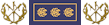
- Mensajes: 15673
- Registrado: Vie Abr 06, 2007 5:08 pm
- Ubicación: País Vasco - Euskadi
No se ve la firma.
 |
foropolicia.es |
-

TrendMicro - Nivel: Experto -Comisario-

- Mensajes: 3367
- Registrado: Sab Mar 01, 2008 8:52 pm
Re: No se ve la firma.
Cartera porta placa CNP |
 fabricado en piel de vacuno |
enpieldeubrique.com |
Me pasó lo mismo y no sé porque...
por cierto y los emoticonos?
-

issamnoj - Nivel: Alto -Inspector de Policía-

- Mensajes: 1067
- Registrado: Sab Sep 01, 2007 10:22 pm
Re: Tutorial inserción de firma personalizada y avatar.
pues yo e puesto mi firma una imagen y no me funciona y por aqui en mensaje si que aparece
[img]http://img122.imageshack.us/img122/9929/baneryh4.png[/img]
[img]http://img122.imageshack.us/img122/9929/baneryh4.png[/img]
-

JaCo - Nivel: Básico -Policía-

- Mensajes: 133
- Registrado: Mié Ene 23, 2008 11:16 am
- Ubicación: Algun lugar de lucentum
62 mensajes
• Página 3 de 5 • 1, 2, 3, 4, 5
¿Quién está conectado?
Usuarios navegando por este Foro: No hay usuarios registrados visitando el Foro y 0 invitados